Software > VPN & Online privacy
Cookies Verwijderen in Chrome, Firefox, Safari, Edge en Opera

Weg met die koekjes!

Hoe slim de meeste website websites en hun beheerders dan ook mogen zijn, je computer, smartphone en/of tablet blijven van jou. Doordat cookies inmiddels een wezenlijk deel uitmaken van ons dagelijkse internetverkeer, kun je echter het gevoel krijgen dat dit niet het geval is.
Inhoudsopgave
Genoeg is genoeg! Vandaag leer je hoe je je cookies verwijdert in verschillende browsers vanaf verschillende besturingssystemen. Ik kan me voorstellen dat het beheren van cookies verwarrend kan zijn, maar ik ben altijd geïnteresseerd in hoe browsers werken, dus ik heb precies voor je uitgezocht hoe je van die cookies afkomt.

Is het goed om cookies te verwijderen?
Hoewel cookies handig zijn, worden ze ook gebruikt om je online gedrag te volgen en je gerichte advertenties te tonen. Daarom is het goed je cookies regelmatig te beheren en ongewenste bestanden te verwijderen.
Wanneer je een website bezoekt, slaat die kleine bestanden op je apparaat op om je ervaring te personaliseren. Die bestanden noem je cookies. Ze bevatten gegevens die specifiek zijn voor een bepaalde bezoeker en website.
Dankzij die cookies kan de server informatie opslaan en ophalen over eerdere bezoeken, zoals inloggegevens of voorkeursinstellingen. Dit zorgt voor een soepele en gepersonaliseerde gebruikerservaring tijdens het surfen.
On most non-privacy browsers party C (e.g. Google) embedded on both site A and site B can set a third-party cookie and know that you visited site A and B.
DrSeanSmith op Reddit
Wat gebeurt er als je cookies verwijdert?
Als je cookies verwijdert, vergeet de website je voorkeuren en eerdere acties. Dit betekent dat je opnieuw moet inloggen op websites waar je eerder al was ingelogd en je voorkeursinstellingen op sommige sites opnieuw moet instellen. Bepaal daarom een balans tussen gebruiksgemak en privacy.
Stappenplan: Cookies verwijderen in Google Chrome
Vanaf Windows of macOS
- Open Chrome en tik rechts bovenin op de drie verticaal geordende puntjes.
- Klik op Meer hulpprogramma's > Browsegegevens wissen.
- Kies boven in het venster dat nu verschijnt een tijdsperiode waarvan je de cookies wilt wissen: vanaf Onbeperkt tot Het laatste uur.
- Vink het vakje naast Cookies en andere sitegegevens aan.
- Tik vervolgens op Gegevens wissen.
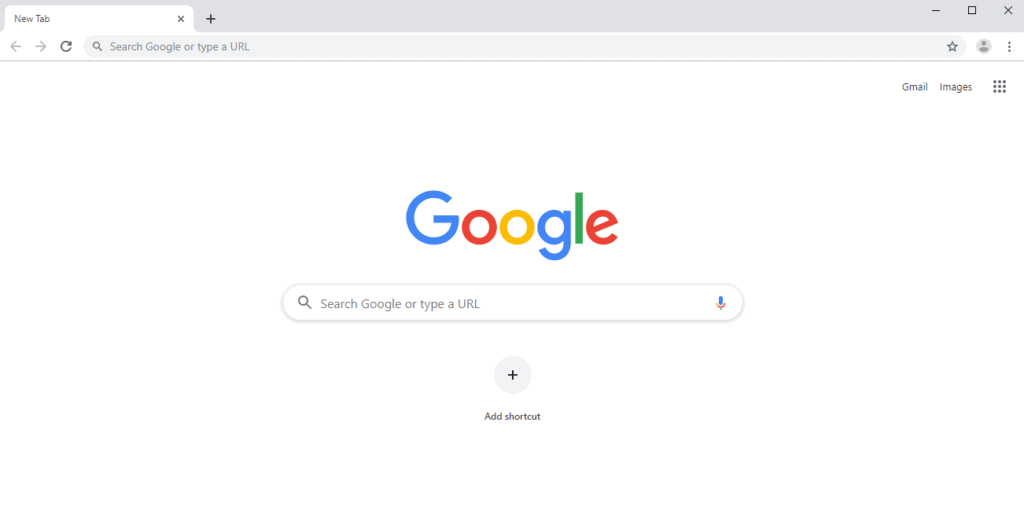
Vanaf iOS
- Open Chrome en druk rechts onderin op de drie horizontale puntjes […] > Instellingen.
- Druk op Privacy > Gegevens wissen.
- Vink het vakje naast Cookies en sitegegevens aan en verwijder de vinkjes bij de andere hokjes.
- Tik op Browsegegevens wissen.
- Druk op Gereed en je bent klaar!
Vanaf Samsung en andere Android-telefoons
- Open Chrome en druk op de drie verticale puntjes > Instellingen.
- Ga naar Privacy > Gegevens wissen.
- Kies nu een tijdsperiode: Afgelopen uur of Altijd.
- Vink het hokje bij Cookies, medialicenties en sitegegevens aan en verwijder de vinkjes bij de andere hokjes.
- Druk op Gegevens wissen > Wissen en je bent klaar!
Stappenplan: Cookies verwijderen in Mozilla Firefox
Vanaf Windows of macOS
- Open Firefox en klik op de Menu-knop, welke uitziet als drie paralel gestapelde, horizontale lijnen, en ga naar Voorkeuren.
- Klik vervolgens op het Privacy & beveiliging-tabblad en ga naar Cookies en websitegegevens.
- Klik op Gegevens wissen... en vervolgens weer op Wissen.
Een alternatieve methode komt te pas bij het verwijderen van alle browsegeschiedenis:
- Klik wederom op de Menu-knop – of op Bibliotheek in de werkbalk, welke uitziet als een rij boeken.
- Klik op Geschiedenis > Recente geschiedenis wissen...
- Kies bij de Te wissen tijdsperiode voor Alles.
- Tik op de pijl naast Details en selecteer Cookies.
- Klik op Nu wissen, en al je cookies zijn verwijderd!
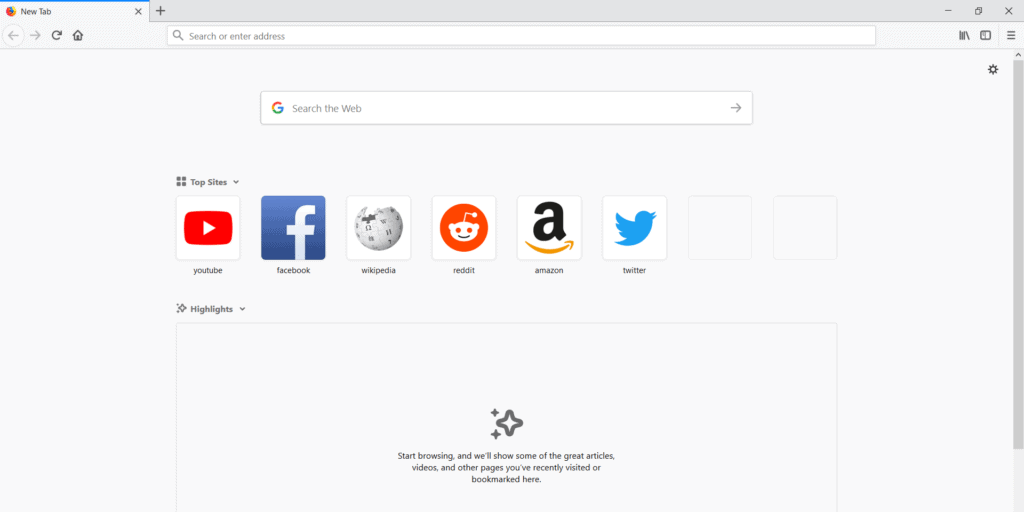
Vanaf iOS
- Open Firefox en druk onderin op de drie horizontale lijntjes (of rechts bovenin op een iPad).
- Als het nieuwe venster verschijnt, swipe je naar links.
- Tik op Instellingen > Privégegevens wissen.
- Zorg dat op het volgende scherm, de schuifknop naast Cookies op oranje staat.
- Zet alle andere sliders op inactief en tik op Privégegevens wissen.
- Tik daarna op OK en je bent klaar.
Vanaf Android
- Open Firefox en druk in de rechterhoek bovenin op de drie verticale puntjes.
- Tik daarna op Instellingen.
- Scrol omlaag naar het kopje Privacy en beveiliging.
- Klik op Navigatiegegevens verwijderen.
- Vink Cookies en websitegegevens aan.
- Tik op Navigatiegegevens verwijderen.
Stappenplan: Cookies verwijderen in Apple Safari
Vanaf macOS
- Open Safari en ga links bovenin naar Safari > Voorkeuren.
- Klik op Privacy.
- Om bestaande cookies te verwijderen, ga je naar Beheer websitegegevens.
- Klik op Verwijder alles en je bent klaar!

Vanaf iOS
- Ga naar Instellingen > Safari > Geavanceerd > Websitedata.
- Tik op Verwijder alle websitedata.
Stappenplan: Cookies verwijderen in Microsoft Edge
Vanaf Windows of macOS
- Open Microsoft Edge en klik rechts bovenin op de drie horizontale puntjes […] > Instellingen.
- Tik links op Privacy, zoeken en services
- Klik onder Browsegegevens wissen op Kiezen wat u wilt wissen.
- Vink Cookies en opgeslagen websitegegevens aan en selecteer Wissen.
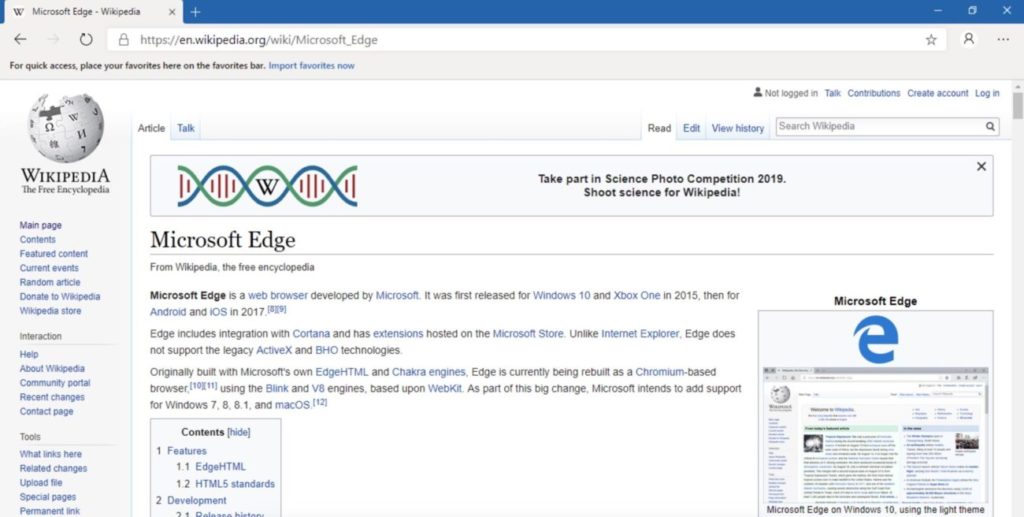
Vanaf iOS
- Open Microsoft Edge en druk rechts onderin op de drie horizontale puntjes […] > Instellingen.
- Ga naar Privacy > Browsegegevens wissen.
- Selecteer wat je wilt wissen – in dit geval Cookies en opgeslagen websitegegevens – en druk op Browsegegevens Wissen > Wissen.
Vanaf Android
- Open Microsoft Edge en druk wederom op rechts onderin de drie horizontale puntjes […] > Instellingen.
- Scrol naar beneden en tik op Geavanceerd > Privacy > Browsegegevens wissen.
- Vink Cookies en opgeslagen websitegegevens aan en druk op Wissen.
Stappenplan: Cookies verwijderen in Opera
Standaard staat Opera toe dat websites cookies aanmaken (deze worden opgeslagen in het bestand Cookies dat zich in de profielmap van Opera bevindt). Als je dit wilt veranderen, bijvoorbeeld cookies blokkeren, ga dan naar het tabblad Privacy en beveiliging in Instellingen. Cookies wissen doe je als volgt:
Vanaf Windows
- Druk op Ctrl+Shift+Del om de opties voor het wissen van je browsegegevens te openen.
- Zorg dat je Cookies en sitegegevens selecteert.
- Klik op Gegevens wissen.
Ook afzonderlijke cookies verwijderen is mogelijk. Ga naar Instellingen > Geavanceerd > Privacy en beveiliging en klik je op Site-instellingen. Klik op Cookies en sitegegevens en selecteer Alle cookies en sitegegevens weergeven. Gebruik de zoekbalk om een specifieke cookie te vinden en klik op het prullenbakpictogram om individuele cookies te verwijderen.
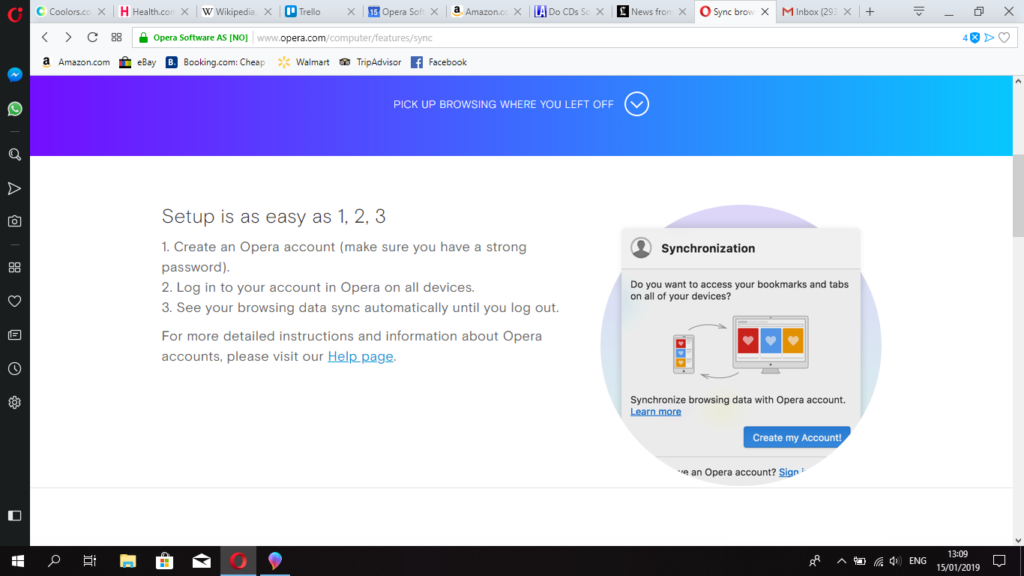
Vanaf macOS
- Open de browser, klik op Opera in het hoofdmenu en klik op Privégegevens wissen
- In de instellingen in het browservenster kies je voor welke periode je de cache wilt verwijderen, en of je dus alle cookies wilt verwijderen of slechts over een bepaalde tijd.
- Vink vervolgens Leeg de cache en Verwijder cookies en andere sitegegevens aan. Klik ten slotte op Gegevens wissen.
Vanaf iOS
- Open de Opera-browser.
- Tik op het pictogram O rechtsonderin het scherm om het menu van de browser te openen.
- Ga naar Instellingen.
- Zoek naar Gegevens wissen en tik erop.
- Tik op Cookies en sitegegevens om deze te selecteren.
- Tik op Wis in de rechterbovenhoek.
Vanaf Android
- Tik op het menupictogram linksboven in je scherm.
- Tik op Instellingen.
- Scrol omlaag naar de sectie Privacy en tik op Browsegegevens wissen.
- Tik in het pop-upscherm op het selectievakje naast Cookies en gegevens wissen.
- Wis geschiedenis door op Gegevens wissen te klikken.
Versterk je privacy: Cookies blokkeren met adblockers
Wil je een stap verder gaan dan alleen cookies verwijderen? Overweeg dan een adblocker. Met een adblocker blokkeer je niet alleen vervelende advertenties, maar ook de cookies van deze advertenties. Dit betekent dat je tijdens het surfen minder wordt gevolgd door advertentiebedrijven.
Het resultaat? Een schonere, snellere en meer privacygerichte browse-ervaring. Zorg er wel voor dat je een betrouwbare adblocker kiest en houd in gedachten dat sommige websites mogelijk niet correct functioneren zonder cookies.
Een Adblocker houdt niet de hardnekkige cookiemeldingen tegen. Daarvoor is er nog een extra stap die je kunt nemen. De browserextensie 'I don’t care about cookies' werkt naadloos samen met je adblocker.
Door deze extensie te installeren in browsers, zoals Chrome, Edge of Firefox, elimineer je die constante cookiemeldingen, waardoor je ononderbroken kunt surfen. Met deze extensie ga je automatisch akkoord met alle cookies op een site, dus combineer het met een adblocker die de cookies blokkeert.
Conclusie
Zoals je inmiddels waarschijnlijk wel doorhebt, is het heel makkelijk om cookies te verwijderen. Welke browser je ook gebruikt en vanaf welk besturingssysteem je dit ook doet, het proces is over het algemeen vergelijkbaar.
Je weet nu ook hoe het verwijderen van cookies je online privacy verbetert. Dus, is het je gelukt? Of ben je misschien nog wat problemen tegengekomen? Laat het ons hieronder weten! ⤵️ We helpen je graag.
Wanneer je bovendien anoniem wilt zijn op het internet, raad ik je aan om een VPN-service te gebruiken. Met een goede VPN is het lastiger voor webmasters en internetproviders je te volgen op het internet. Bedankt voor het lezen!